Želite li svoje streamove uživo učiniti privlačnim, zabavnim i izvanrednim? Naučite kako dodati sloj u OBS Studio na četiri jednostavna načina koja svatko može slijediti. Zatim primijenite vještinu u svojim live streamovima igranja igrica, video podcastu, YouTube streamovima uživo i tako dalje.
Izvođenje live streaminga je super jednostavno sa svim ovim platformama za dijeljenje videa, kao što su YouTube, Twitch, Facebook itd., oko vas.
Ali, ako ste strastveni u strujanju videosadržaja ili želite od toga napraviti svoju karijeru, sigurno žudite za pretplatnicima, lajkovima, dijeljenjima, komentarima, a ponekad i donacijama.
Video streameri koriste različite taktike kako bi postigli gore navedeno, ali najprikladnija je pokazati svoju kreativnost i poznavanje tehnologije. Što bi moglo biti lakše od korištenja preklapanja za strujanje za vaše sesije OBS streama kako biste istaknuli svoj stil, kreativnost i, iznad svega, svoj brend?
Ali kako to učiniti? Pokazat ću vam u nastavku. Držite se članka do kraja kako biste otkrili kako dodati slojeve u OBS Studio.
Kako dodati sloj u OBS Studio: pomoću URL-a
Možete koristiti hipervezu za preklapanje vašeg streama na OBS-u. To je najlakša metoda od svih. Ako više volite stvarati preklapanje svojeg streama na stranicama za uređivanje preklapanja, to je savršen pristup.
U ovom vodiču koristit ću jedan od najbolji besplatni slojevi za stream s mog računa Stream Elements. Slijedite ove korake za dodavanje slojeva u OBS Studio putem URL-ova:
- Kopirati preklapajući URL iz aplikacije za uređivanje. Za uređivač Stream Elements, trebali biste vidjeti Kopiraj URL sloja gumb u gornjem desnom kutu pored Pregled dugme.
- Sada, otvorite aplikaciju OBS Studio i stvorite novu scenu za preklapanje toka.
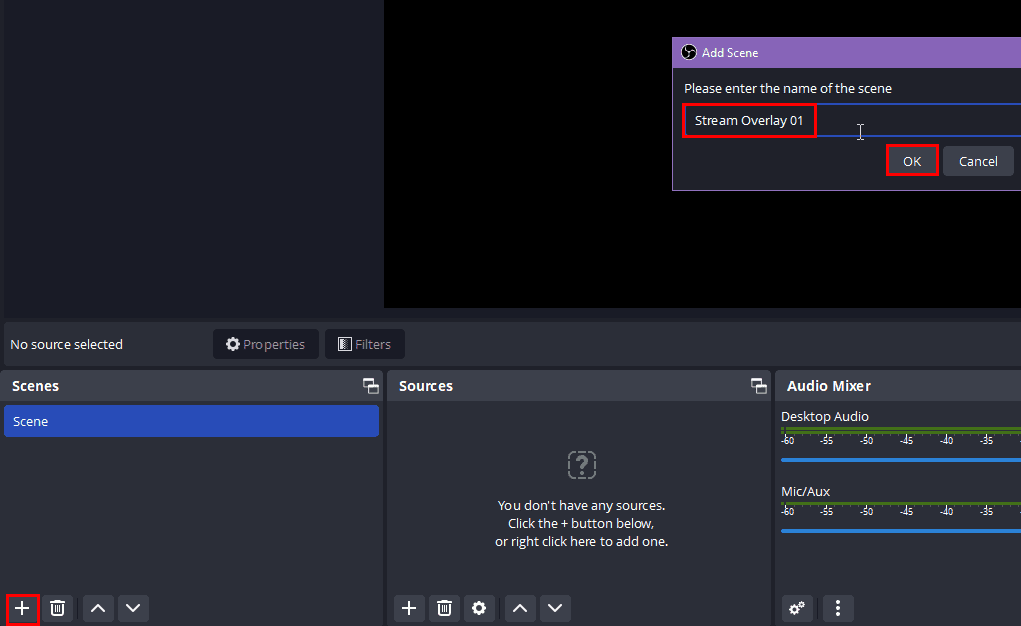
- Na Scene karticu, kliknite na plus (+) ikona za dodavanje nove scene.
- Odaberite novostvorenu scenu.
- Kliknite na Dodaj izvor gumb (znak plus) i odaberite preglednik.
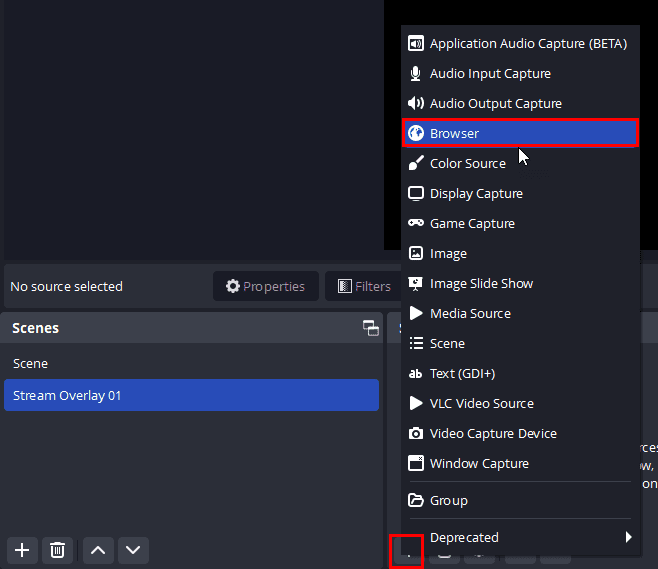
- Upišite naziv za ovaj izvor preglednika i odaberite u redu.
- Sada zalijepite URL kopiran iz uređivača preklapanja u URL polje od Svojstva za preklapajući URL dijaloški okvir.
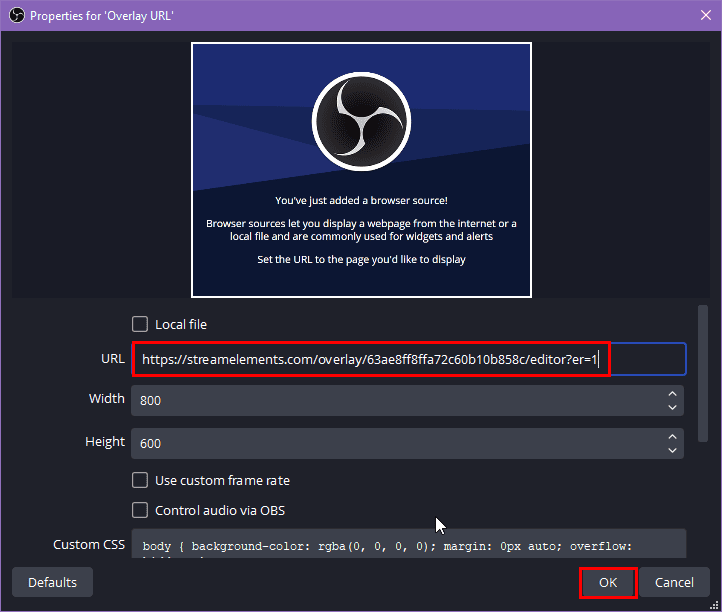
- Postavi Širina i Visina vrijednost ako želite. Alternativno, možete koristiti opciju besplatnog skaliranja na OBS platnu.
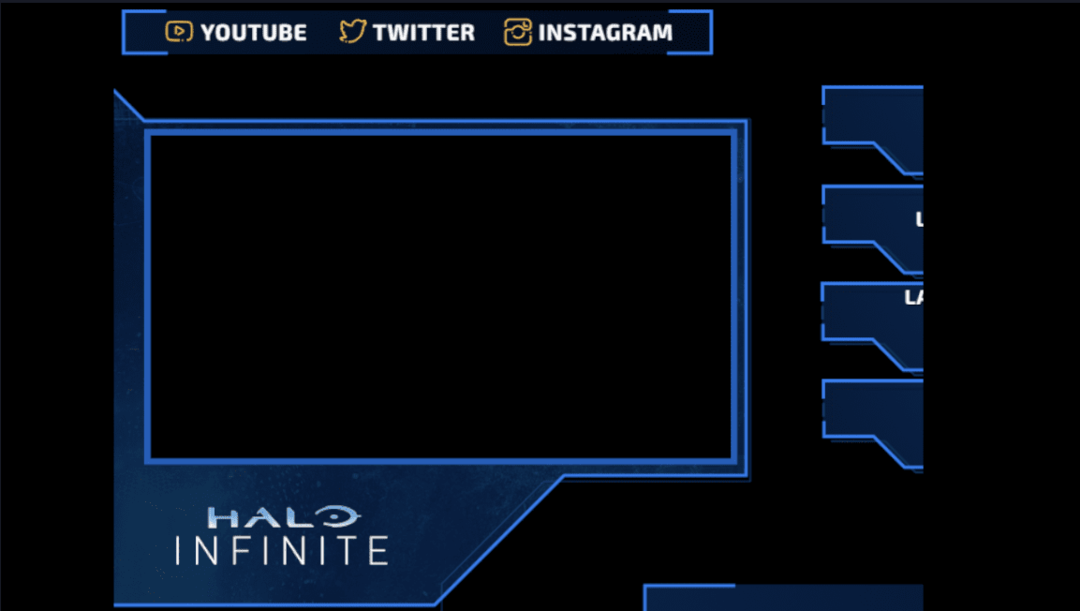
- Klik u redu za dodavanje sloja u OBS Studio.
Kako dodati prekrivanje elemenata streama u OBS Studio?
Uvoz i postavljanje slojeva iz Stream Elements u OBS je jednostavno. Morate dodati URL platna preklapanja Stream Elements kao izvor preglednika na OBS studiju.
Stoga bi bilo najbolje da izvršite sva podešavanja uređivača preklapanja elemenata toka. Jer sve što stvorite u uređivaču pojavit će se na stream platnu OBS Studija.
Kako dodati preklapanje u OBS Studio: pomoću slike
Ako ste kupili bilo koji paket preklapanja streama i želite dodati njegove slike kao preklapanje na OBS platnu, to možete učiniti slijedeći ove korake:
- Otvoriti rajsfešlus datoteku koju ste dobili s tržišta preklapanja toka.
- Zabilježite lokaciju datoteke jer ćete na to kasnije morati usmjeriti OBS.
- Otvorite OBS Studio.
- Klik Dodaj scenu (ikona plus) ispod Scene kartica.
- Preimenujte ga u glavni zaslon, zaslon okvira za razgovor itd.
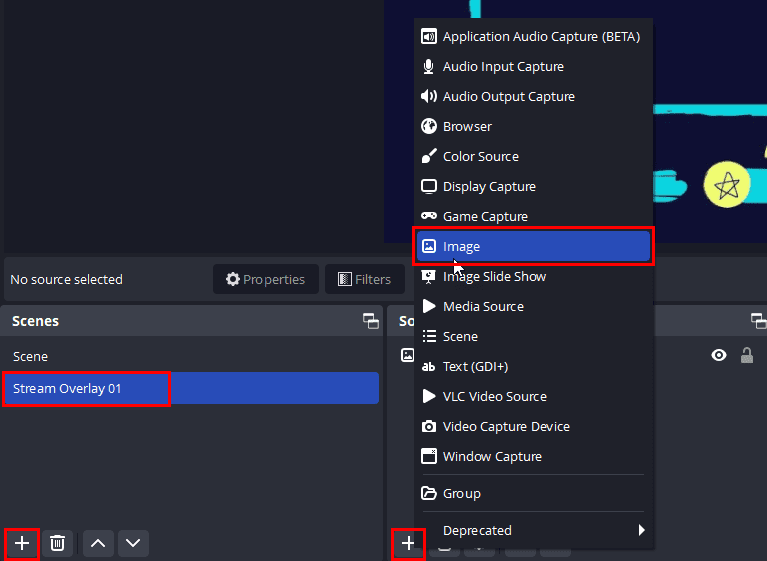
- Odaberite novu scenu i kliknite Dodaj izvor gumb ispod Izvori kartica.
- Klik Slika na kontekstnom izborniku koji se otvori. Dobit ćete upit da preimenujete izvor.
- Klik u redu na okvir za preimenovanje i odaberite pretraživati kako biste locirali sliku koju želite dodati kao preklapanje glavnog zaslona.
Kako dodati preklapanje u OBS Studio: pomoću videa ili GIF-a
Možda ćete htjeti upotrijebiti preklapanja s animiranim streamom kako biste podigli imidž svoje marke među onim streamerima koji koriste tekstualne ili slikovne slojeve. Korištenje video preklapanja je jednostavno kada emitirate svoj video uživo na YouTubeu ili Twitchu koristeći OBS Studio.
Slijedite ove korake za dodavanje video ili GIF preklapanja u OBS platno za strujanje:
- Stvorite novu scenu za preklapanje videozapisa i dodijelite joj naziv.
- Odaberite naziv scene i kliknite Dodaj izvor gumb na Izvori karticu OBS-a.
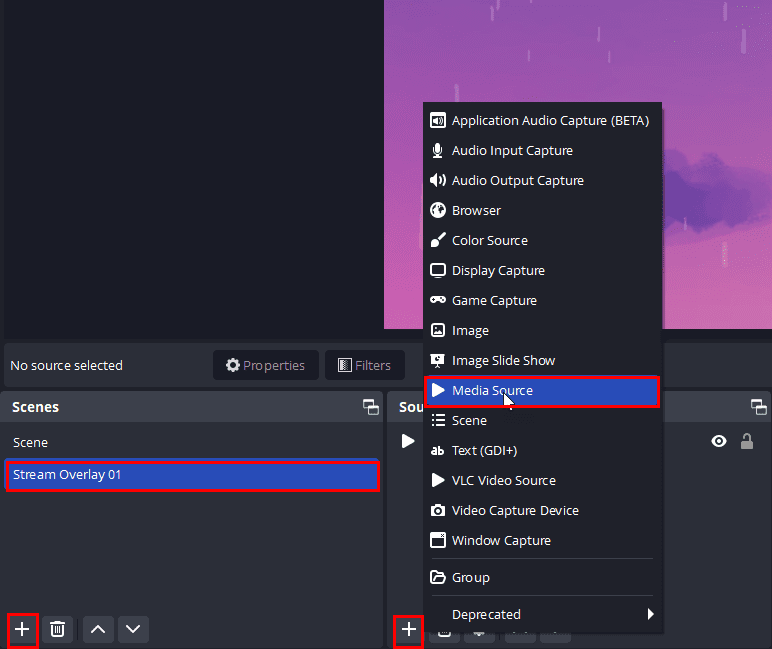
- Odaberite Izvor medija na kontekstnom izborniku i upišite naziv za njega.
- Sada kliknite na pretraživati gumb za lociranje video ili GIF sadržaja koji želite umetnuti kao preklapanje streama.
- Označite okvir za Petlja.
- Klik u redu.
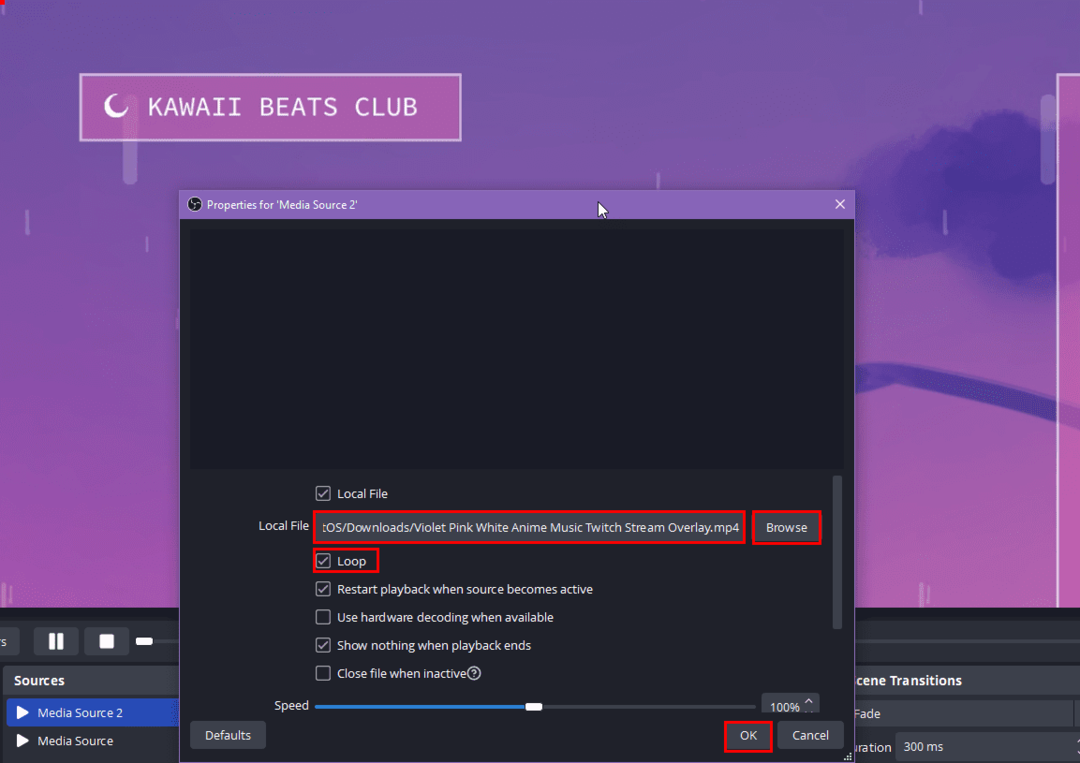
- Sada upotrijebite besplatnu značajku skaliranja za podešavanje preklapanja videozapisa na OBS platnu.
- Alternativno, koristite prečac Ctrl+F kako bi prekrivanje pristajalo na platno.
Kako dodati Twitch Chat Overlay u OBS Studio
Najlakši način za dodavanje preklapanja Twitch chata u OBS Studio je URL za chat. U nastavku pronađite brze korake koje morate izvršiti:
- Kliknite na svoj avatar ili profilnu sliku na stranici Twitch početna stranica u gornjem desnom kutu.
- Kliknite na kontekstni izbornik koji slijedi Kanal.
- Trebali biste vidjeti razgovor na vašem kanalu. Kliknite na njega.
- The Streaming Chat ploča će se pojaviti na desnoj strani ekrana.
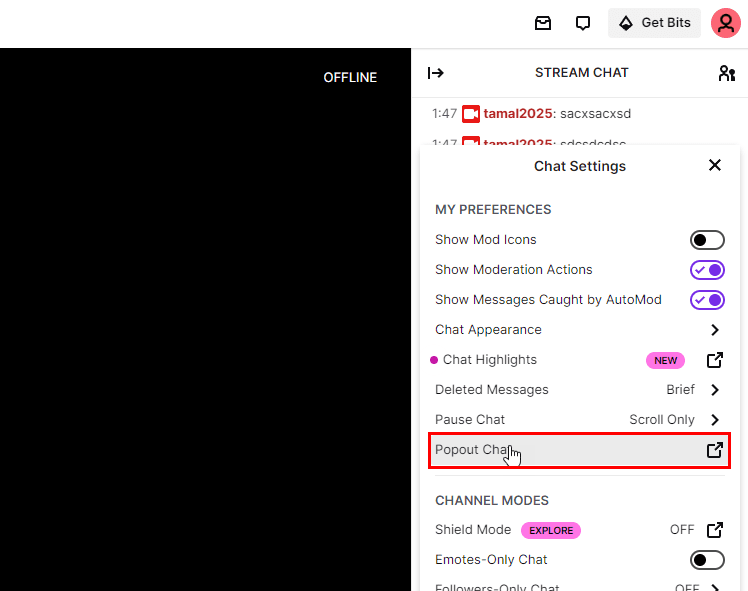
- Kliknite na zupčanik (postavke) dostupna u donjem desnom kutu ploče za chat.
- Na postavke razgovora kontekstni izbornik, kliknite Popout Chat.
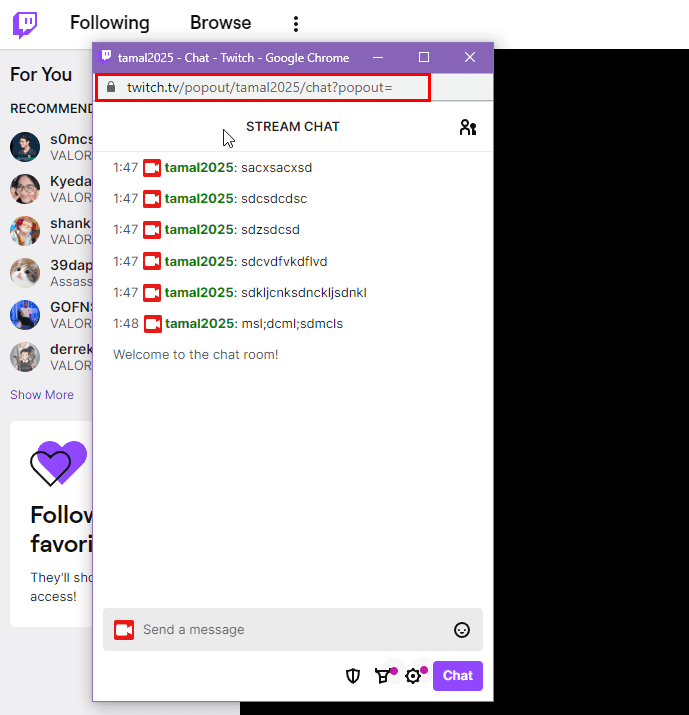
- Kopiraj URL skočnog prozora za chat.
Do sada ste pronašli URL za stranicu za razgovor. Sada slijedite ove korake kako biste postavili skočni prozor za Twitch chat na svoje platno za strujanje OBS Studio:
- Stvorite posebnu scenu za Twitch skočni prozor za chat iz Scene karticu na OBS-u.
- Dodajte novi izvor za scenu iz Izvori karticu i odaberite preglednik.
- Na Stvori/Odaberi izvor dijaloški okvir, dodijelite mu naziv i kliknite U redu.
- Sada zalijepite URL skočnog prozora za chat u URL polje.
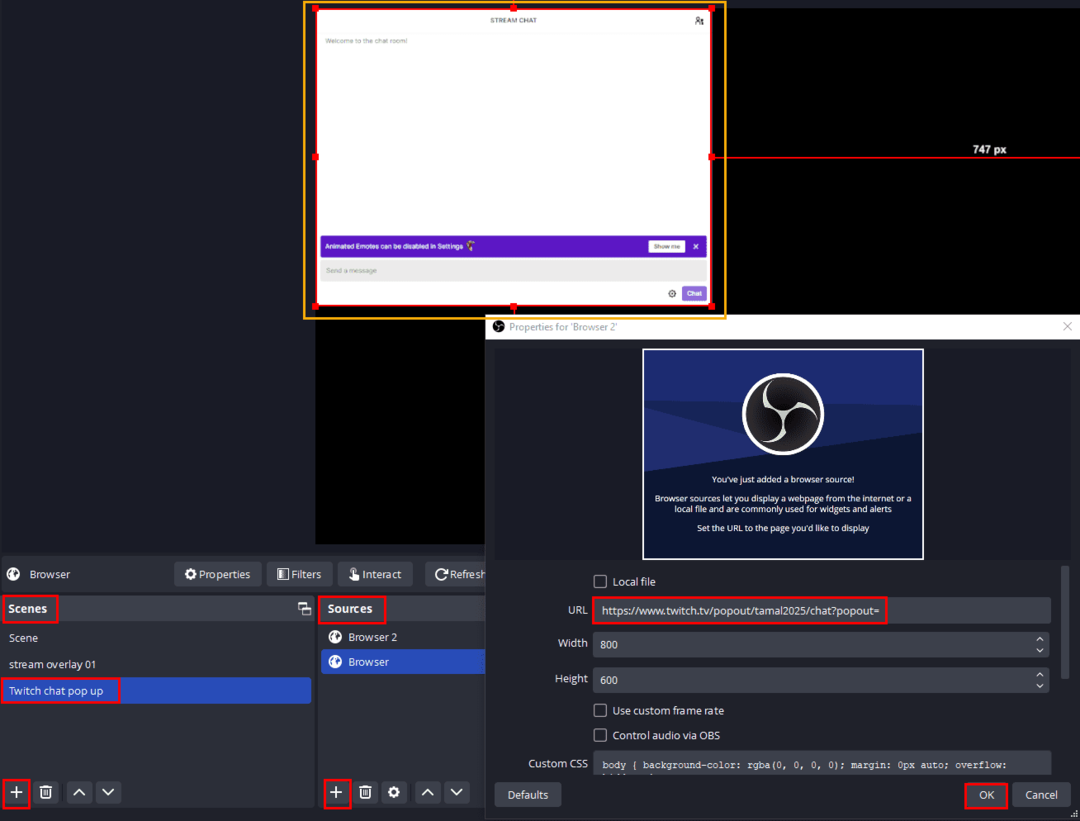
- Klik u redu, a Twitch chat će se pojaviti na vašem OBS platnu.
Završavati
Dakle, sada znate kako dodati preklapanje u OBS Studio i istaknuti se iz gomile milijuna streamera na YouTubeu, Twitchu, Facebooku i još mnogo toga.
Vaši će gledatelji voljeti vidjeti kreativan sloj streama bez ometanja tijekom streamanja
igranje, intervju, rasprava uživo s vašim pretplatnicima i tako dalje.
Počnite koristiti preklapanje streama i izgradite svoj brend u niši streama uživo! Podijelite svoje komentare ispod kako biste zajednici streamera predložili dobro preklapanje streama ili savjete za streamanje.
Sljedeće, izgradite najbolje računalo za streaming i besplatni VPN za streaming videa uživo.